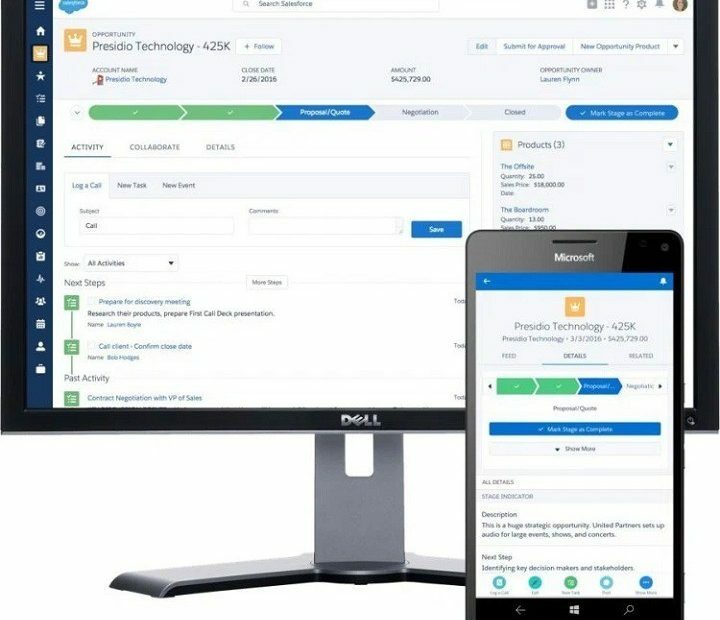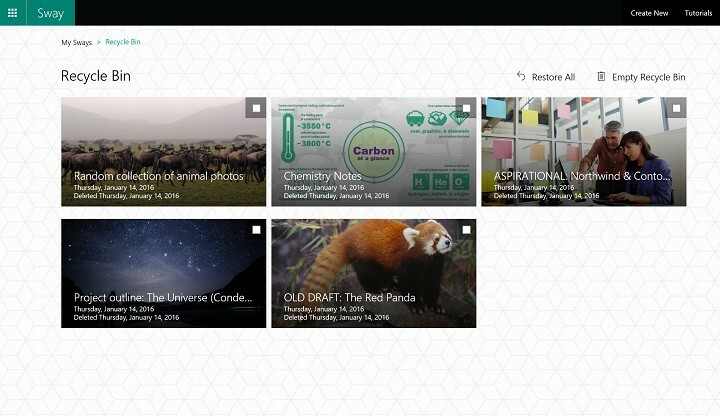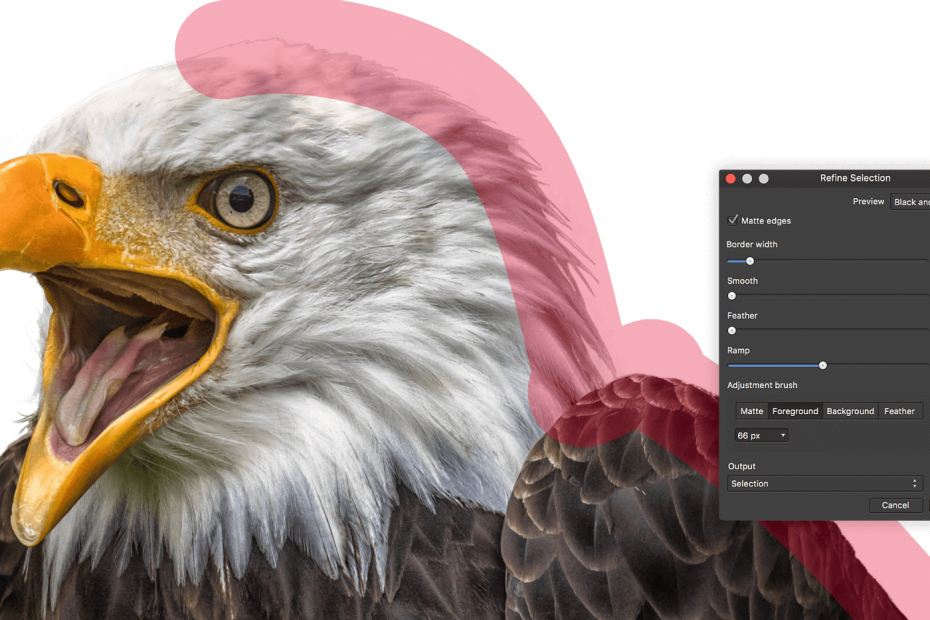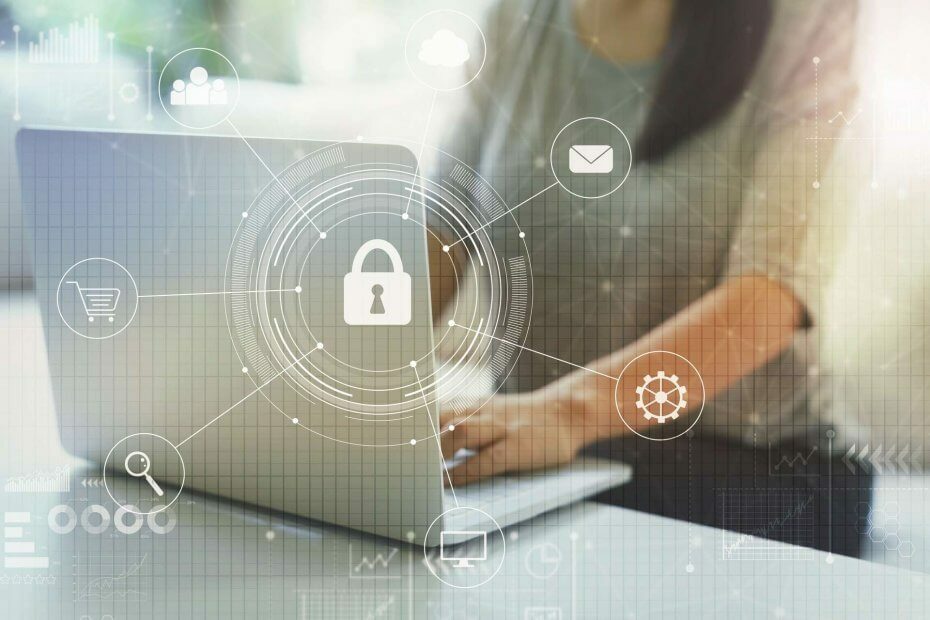
Tämä ohjelmisto pitää ajurit käynnissä ja pitää sinut turvassa tavallisista tietokonevirheistä ja laitteistovikoista. Tarkista kaikki ohjaimesi nyt kolmessa helpossa vaiheessa:
- Lataa DriverFix (vahvistettu lataustiedosto).
- Klikkaus Aloita skannaus löytää kaikki ongelmalliset kuljettajat.
- Klikkaus Päivitä ohjaimet uusien versioiden saamiseksi ja järjestelmän toimintahäiriöiden välttämiseksi.
- DriverFix on ladannut 0 lukijoita tässä kuussa.
Internet on loistava tietolähde, mutta samalla se voi olla melko haitallista. Verkossa on monia mahdollisia uhkia, ja jos haluat suojella kotitaloutesi jäseniä verkossa, saatat haluta oppia lisää Microsoftista Perheen turvallisuus päällä Windows 10.
Mikä on Microsoftin perheturva ja miten se toimii?
Microsoftilla oli jo jonkin aikaa perheen turvallisuustyökalut, ja työkalun ensimmäinen versio julkaistiin vuonna 2006 suljettuna betana. Tämän ohjelmiston etunimi oli Windows Live OneCare Family, mutta se tuotenimeksi Windows Live Family Safety vuonna 2009. Vuonna 2010 Windows Live Family Safety 2011 lisättiin
Windows Live Essentials 2011.Vuonna 2012 Microsoft muutti tämän työkalun nimeksi Microsoft Family Safety, ja se lisäsi Family Safety -järjestelmän ydinkomponenttina Windows 8: een. Vuonna 2015 Microsoft muutti työkalun nimeä uudelleen, nimittämällä sen Microsoft Family Featuresiksi. Aivan kuten Windows 8: ssa, Microsoft piti perheominaisuudet Windows 10: n ydinkomponenttina.
Kuten näette, Microsoft Family Safety -työkalu on virallisesti integroitu Windows 10: een, ja voit käyttää sitä helposti suojaamaan kotitalouden jäseniä haitallisilta verkkosivustoilta.
Perheturvallisuuden käyttäminen Windows 10: ssä edellyttää seuraavaa:
- Avaa Asetukset-sovellus.
- Mene Tilit> Perhe ja muut käyttäjät. Klikkaus Lisää perheenjäsen.
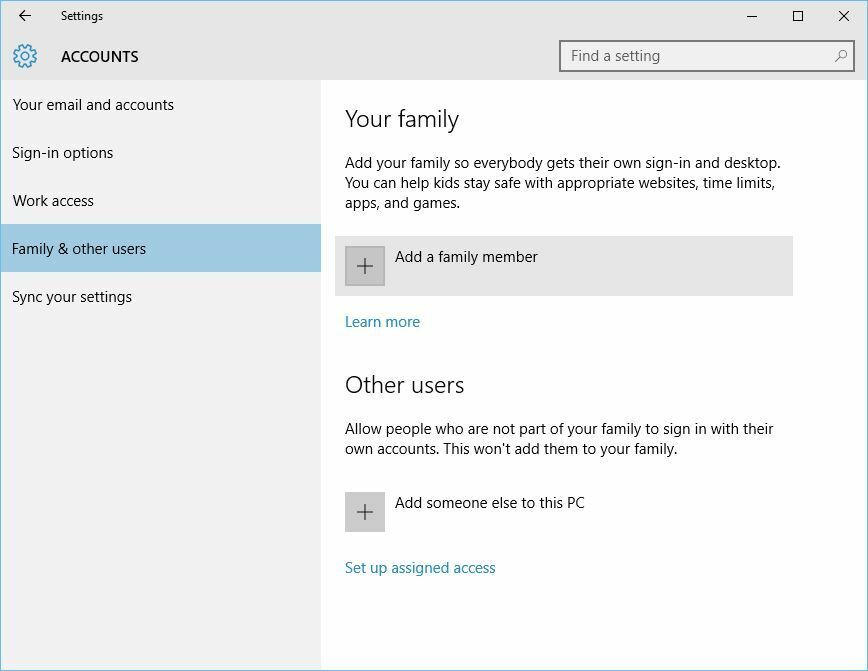
- Valitse Lisää lapsi-vaihtoehto ja kirjoita käyttäjän sähköpostiosoite. Perheturvallisuuden käyttämiseksi Windows 10: ssä sinulla ja perheenjäsenilläsi on oltava Microsoft-tilit. Kun olet kirjoittanut sähköpostiosoitteen, napsauta Seuraava -painiketta.
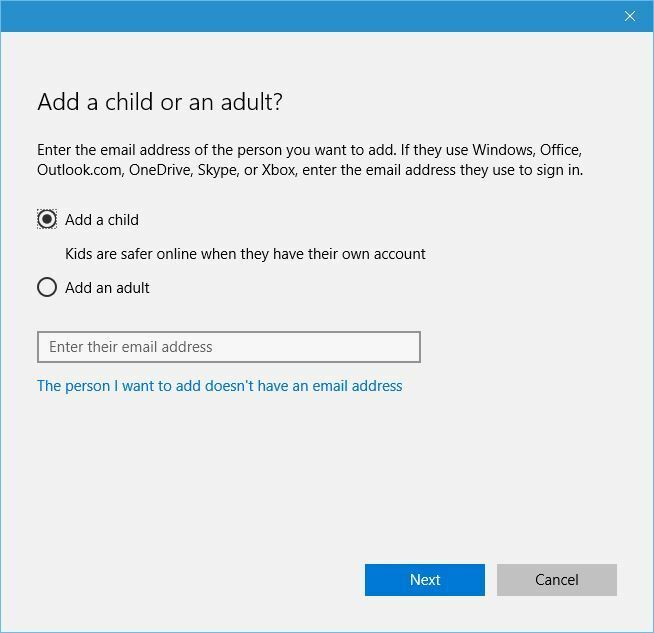
- Klikkaa Vahvistaa -painiketta.
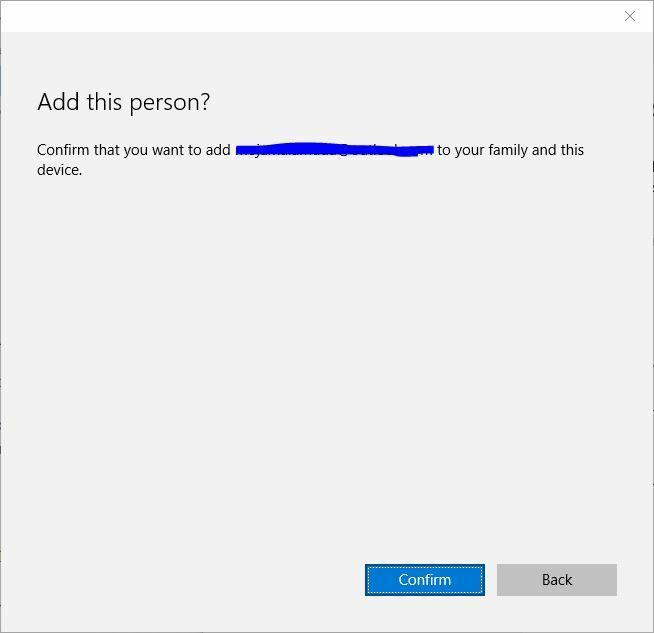
- Perheturvallisuuden ottamiseksi käyttöön uuden käyttäjän on hyväksyttävä pyyntösi siitä. Tätä varten käyttäjän on tarkistettava sähköpostinsa ja hyväksyttävä kutsu avaamalla kutsusähköposti ja napsauttamalla Hyväksy kutsu.
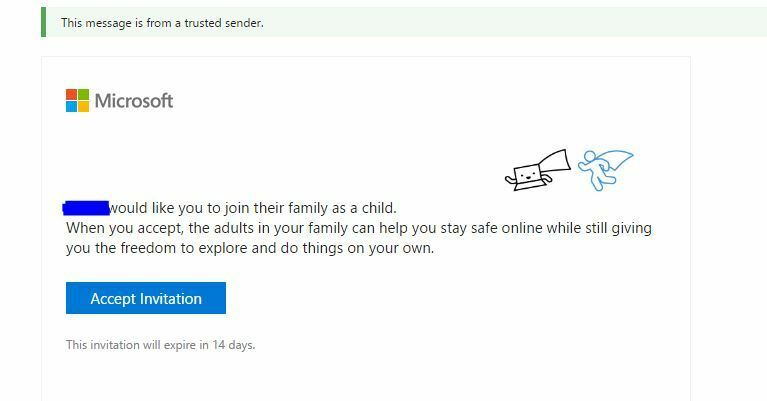
- Uusi selainvälilehti avautuu ja selittää sinulle, mitä perheen turvallisuus tekee sinulle. Klikkaus Kirjaudu sisään ja liity.
- Sen jälkeen saat ilmoituksen, että uusi henkilö liittyi perheeseesi.
- LUE MYÖS: Cortanalla on nyt perhehakuvaihtoehto Windows 10 -käyttäjille
Kun uusi perheenjäsen on lisätty, voit muuttaa sen asetuksia seuraavasti:
- Avaa Asetukset-sovellus ja siirry kohtaan Perhe ja muut käyttäjät.
- Klikkaus Hallinnoi perheasetuksia verkossa.
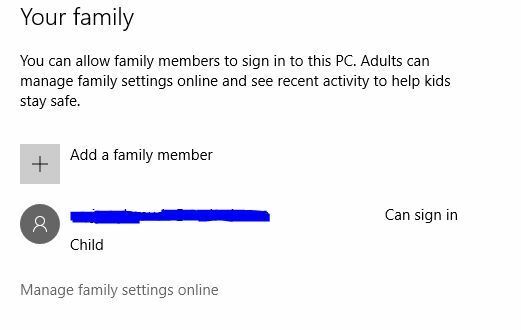
Uusi selainikkuna avautuu ja voit muuttaa useita perhetileihin liittyviä asetuksia.
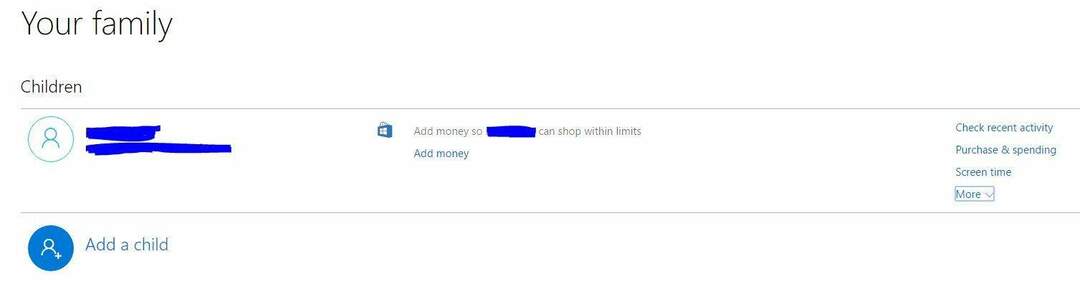
Ensimmäinen vaihtoehto on Viimeaikaiset toiminnot, ja käyttämällä tätä vaihtoehtoa voit tarkastella lapsitilin selaustoimintaa. Itse asiassa saat jopa viikoittain sähköposteja, joissa on yksityiskohtainen raportti lapsesi internet-toiminnasta. Muista, että tämä ominaisuus toimii vain Microsoft Edge tai Internet Explorer, koska kolmannen osapuolen verkkoselaimia ei tueta.
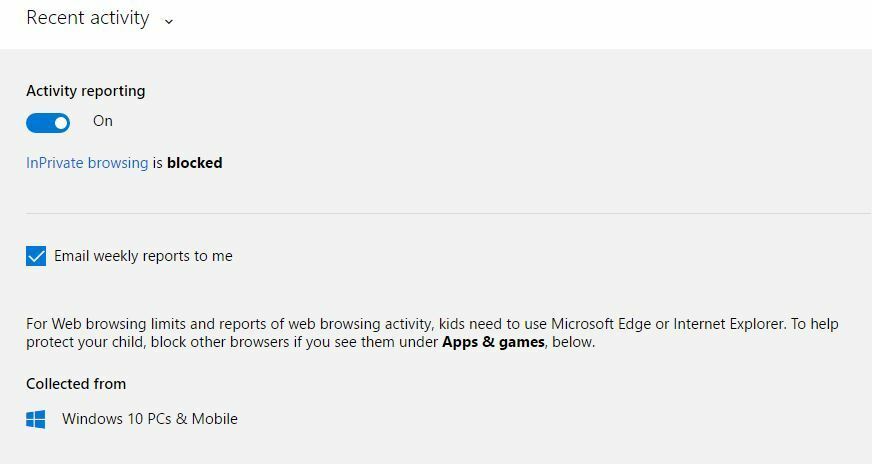
Seuraava ominaisuus on verkkoselaus, ja voit käyttää tätä ominaisuutta estääksesi sopimattoman sisällön hakutuloksista. Lisäksi voit estää tiettyjä verkkosivustoja tai sallia vain tiettyjen verkkosivustojen käytön.

Sovellukset, pelit ja mediaominaisuudet estävät aikuisille tarkoitettuja elokuvia ja pelejä, joten lapsi ei voi ladata niitä Windows Storesta. Halutessasi voit jopa asettaa ikärajoituksia sisällölle, josta lapsesi voi ladata Windows-kauppa.
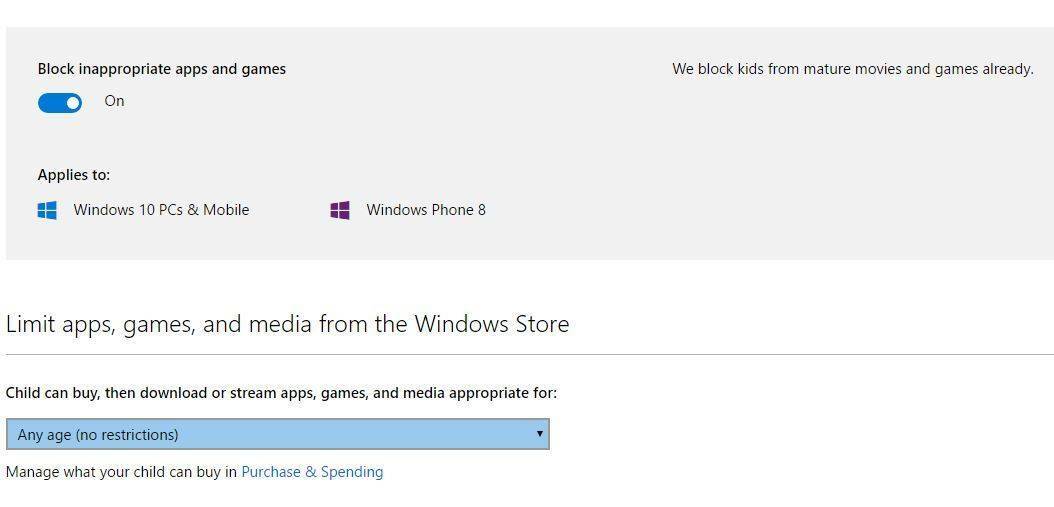
Seuraava vaihtoehto on Näytön aika ja tätä asetusta käyttämällä voit asettaa rajoituksia tietokoneen käytölle. Voit esimerkiksi asettaa tietyt aikataulut viikonpäiville ja jopa asettaa päivittäisen tietokoneen käytön rajoitukset.
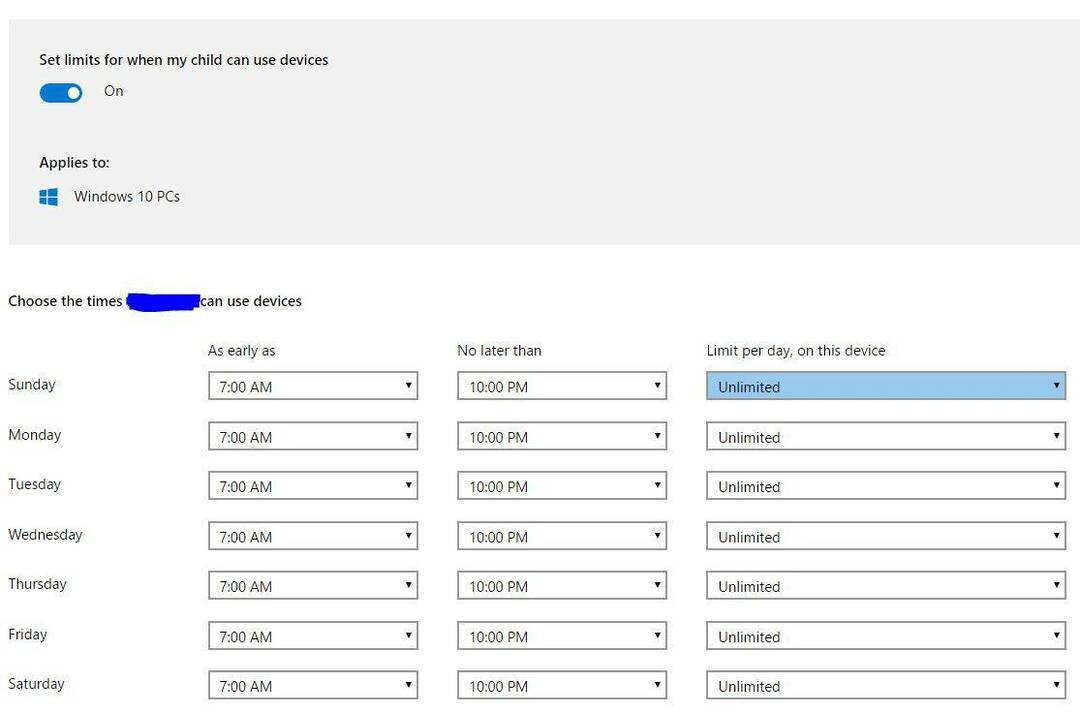
Osto- ja kulutusvaihtoehdon avulla voit lisätä tietyn määrän rahaa lapsen tilille, jolloin hän voi ostaa tuotteita Windowsista ja Xbox Storesta. Itse asiassa näet jopa kaikki ostokset viimeisen 90 päivän aikana, joten voit aina seurata lapsesi menoja. Jos haluat pitää vielä tarkempaa silmää, on vaihtoehto, joka ilmoittaa sinulle aina, kun lapsesi saa sovelluksen tai pelin. Voit myös sallia lapsesi saada vain ilmaisia sovelluksia ja pelejä tai estää sovellusten ja pelien lataamisen kokonaan.
Viimeinen vaihtoehto on Etsi lapsesi, ja tämän vaihtoehdon avulla voit helposti nähdä lapsesi olinpaikan kartalla. Tämän ominaisuuden käyttämiseksi lapsellasi on oltava Windows 10 Mobile laitteelle ja se tulisi kirjautua siihen Microsoft-tilillään.
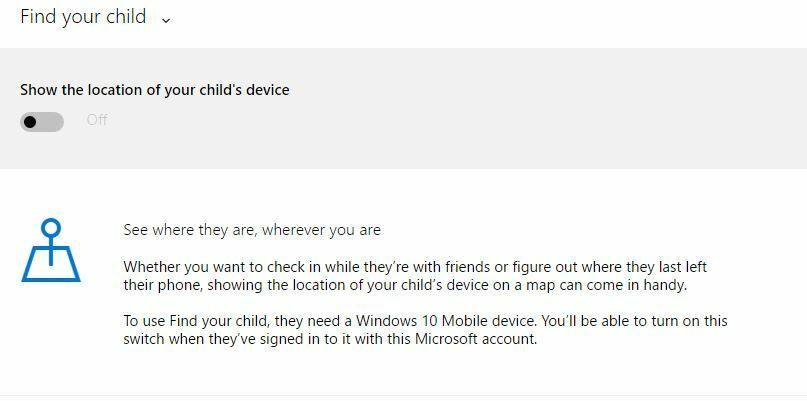
Microsoft Family -turvallisuutta ei ehkä voi ladata, mutta koska suurin osa sen ominaisuuksista on jo sisäänrakennettu Windows 10: een, voit suojata lapsesi nopeasti ja helposti verkossa.
LUE MYÖS:
- Lataa ja asenna SyncToy Windows 10: een
- Lataa ja asenna Microsoft Money Windows 10: een
- Korjaus: Käynnistä-valikko ei toimi lapsitilillä
- Kuinka estää verkkosivustoja Microsoft Edgessä
- Paras Windows 10 -tietosuojaohjelmisto käytettäväksi